Настройка D-LINK DSL-2640U в новой прошивке — Интернет для ADSL
Дата: 07.09.2014 | Рубрика: D-LINK
Пришлось расширить основную статью по настройке DSL-2640U новыми инструкциями, так как компания D-LINK теперь ставит на устройства новую прошивку, в которой WEB-интерфейс кардинально отличается от прошлой версии.
В этой статье мы рассмотрим настройку Интернета на универсальном роутере DSL-2640U подключенном по технологии ADSL (доступ в Сеть по телефонной линии). В качестве примера будем настраивать соединения на ADSL-линии от Ростелеком.
Как подключить устройство и зайти в меню настроек, а так же пароль на доступ в WEB-интерфейс, найдете в основной статье (ссылка в первом предложении этого поста). Начинаем с главного меню. Приступим.
Настройка Интернета на DSL-2640U (темный WEB-интерфейс)
Итак, в главном меню мы видим основную информацию о устройстве. По большому счету нас тут ничего не интересует, кроме пункта «Connection state» — если сигнал от АТС благополучно доходит до устройства, то будет состояние «Up» и ниже показана скорость, на которую залинковался модем.
В противном случае, если у вас отображается состояние «Down», ищите причину неполадки (возможно неправильно подключили устройство, или есть какие-то проблемы на линии).
Все хорошо? Переходим в «Advanced settings».
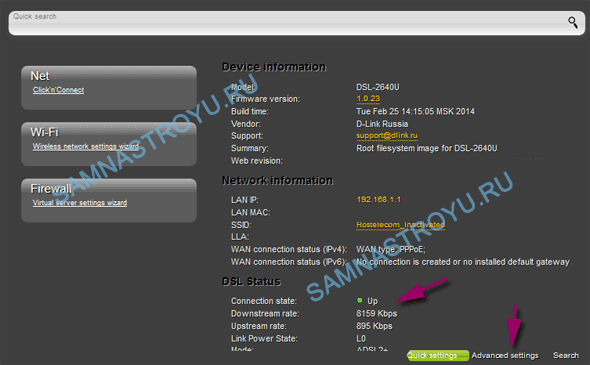
Для настройки Интернет-соединения необходимо войти в «Net» —> «WAN».
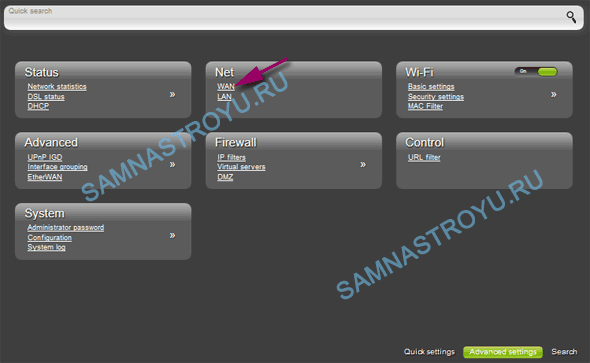
На заводских настройках тут уже есть какое-то соединение, которое нам абсолютно ни к чему и его надо удалить. Кликаем по нему левой кнопкой мыши.
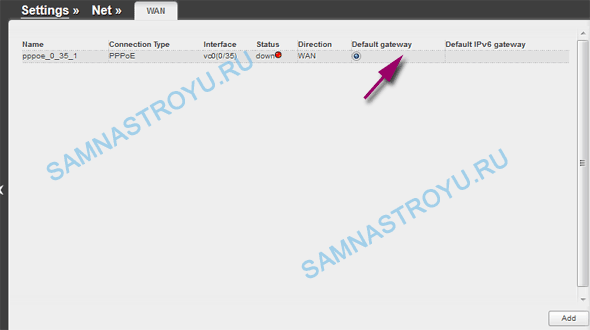
В открывшихся параметрах нажимаем «Delete».
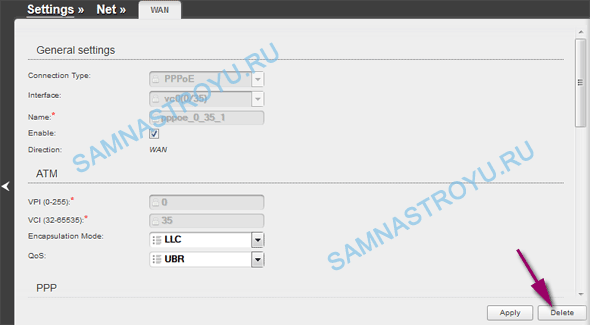
Сейчас надо создать свое соединение. Жмем «Add».
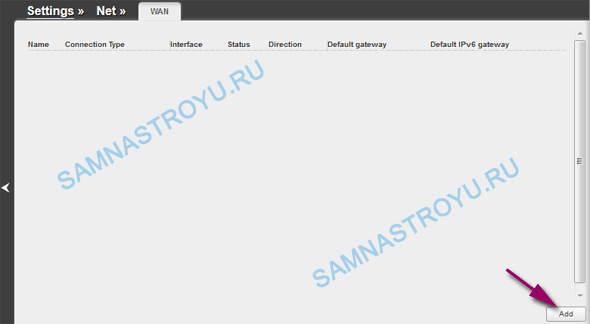
Самый ответственный момент — создаем свое подключение. Делаем все предельно внимательно. Порядковый номер соответствует цифре на скриншоте ниже.
- 1. В Ростелекоме на ADSL-линия везде используется «PPPoE»-соединение — выбираем его (хотя оно скорее всего стоит по умолчанию);
- 2. «VPI и VCI» для своего региона смотрим тут. Если там нет, то спрашиваем в технической поддержке провайдера — подскажут. В своем примере я настраиваю для Красноярского края, поэтому у меня 0 и 35 соответственно;
- 3. «Username» — имя пользователя указано в договоре, экземпляр которого вам предоставил провайдер. Вводим внимательно и так, как написано на бумаге! Никакой самодеятельности, заглавные буквы должны быть заглавными, а строчные строчными;
- 4. «Password» — как и имя пользователя, ищем в договоре и вводим соблюдая написание такое же, как на бумаге;
- 5. Можете оставить как есть, а можете сделать как у меня — не важно. Но если у вас на модеме частенько падает ADSL-линк (физическое соединение со станцией), то делайте как у меня;
- 6. Тут галочки должны стоять;
- 7. Нажимаем «Apply».
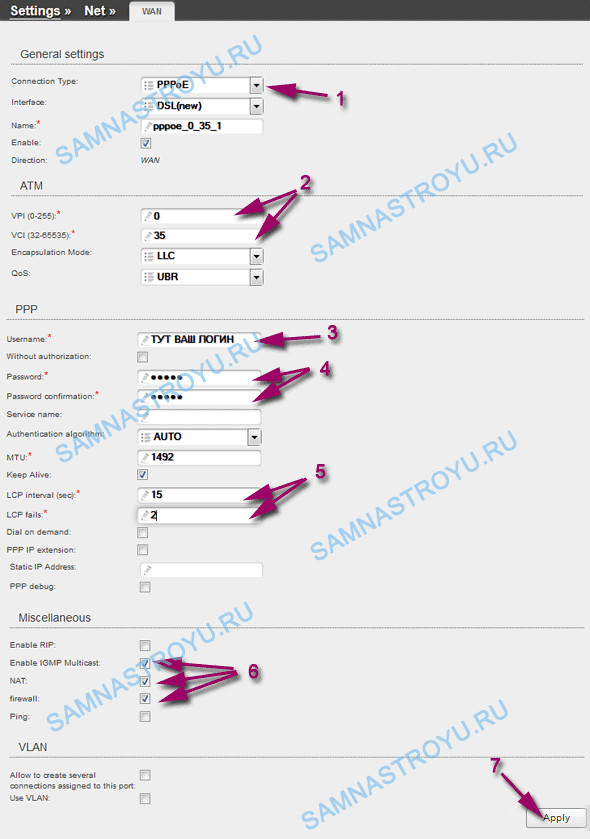
Соединение настроили. Теперь, чтобы конфигурация вступила в силу, необходимо сохранить настройки и перезагрузить устройство. Кликаем по «Save and Reboot».
— Регулярная проверка качества ссылок по более чем 100 показателям и ежедневный пересчет показателей качества проекта.
— Все известные форматы ссылок: арендные ссылки, вечные ссылки, публикации (упоминания, мнения, отзывы, статьи, пресс-релизы).
— SeoHammer покажет, где рост или падение, а также запросы, на которые нужно обратить внимание.
SeoHammer еще предоставляет технологию Буст, она ускоряет продвижение в десятки раз, а первые результаты появляются уже в течение первых 7 дней. Зарегистрироваться и Начать продвижение
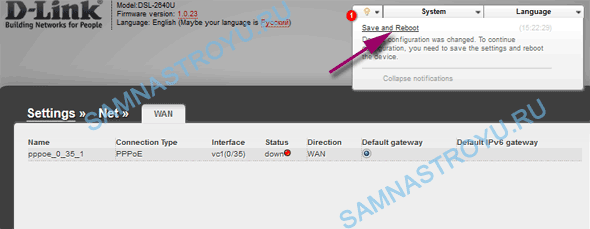
Ждем окончания перезагрузки ...

Готово. Соединение настроено правильно, об этом нам говорит зеленый индикатор и статус подключения «UP».
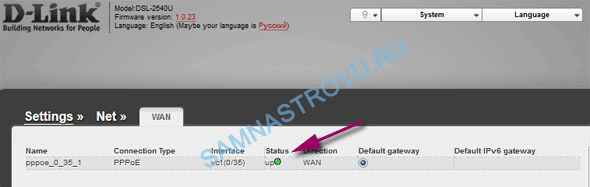
Если у вас не так — ищите где допустили ошибку, то есть, настраивайте заново. Сбрасывать роутер на заводские не обязательно, просто отредактируйте созданное соединение, либо удалите и создайте новое.
Удачи!
Понравилась статья? Лучшей благодарностью для меня будет Ваш репост этой страницы в социальных сетях:
Комментарии:
|
Наталья 2014-12-07 17:49:12 Добрый день, вы моя последняя надежда, потому что я уже не знаю куда обращаться и что делать ... Для установки и настройки модема D-LINK 2640U я приглашала одного знакомого компьютерщика. Он его установил, интернетом я пользуюсь, но у меня уже неоднократно возникала необходимость зайти в WEB-интерфейс роутера. В этом-то вся и загвоздка. Туда я зайти не могу! В адресную строку браузера я забиваю 192.168.1.1, но вместо интерфейса роутера у меня открывается сообщение «device is not available. Check available of the device and reload page», что значит «устройство недоступно, проверьте наличие устройства и обновите страницу». Я уже тысячу раз обновляла страницу, но сообщение о недоступности модема как было, так и есть. А как модем может быть недоступным, если интернет есть? Как мне сделать устройство (модем) доступным? [Ответить] |
|
Admin 2014-12-08 13:19:10 Добрый день, попробуйте через другой LAN-порт подключиться. А вообще, спросите своего знакомого компьютерщика, может он как-то ограничил вход в WEB-интерфейс? В любом случае, он ведь когда настраивал модем заходил в настройки ... [Ответить] |
|
Loader 2015-01-13 10:54:18 Добавьте еще один IP-адрес для маршрутизатора (IP-адрес 2) в настройках LAN. У меня на первом такая же надпись, а по второму подключается. [Ответить] |
|
Кристина 2014-12-09 20:44:10 Здравствуйте! Не подскажите, случайно, решение проблемы: дома на компьютере что через кабель, что через WiFi интернет работает, не сказать, что очень хорошо, но работает. А на телефоне через WiFi у меня не загружаются изображения и вообще любые файлы (свои файлы, например, в соц сети). Причем, в других местах, где есть WiFi, интернет на телефоне работает отлично, то есть такая проблема только между моим роутером и телефоном. Фильтры все выключены по маку, соединение уже и по вашим настройкам сделала, уже и не знаю, что делать. В ТП обращаться нет желания и св.времени. [Ответить] |
|
Admin 2014-12-10 05:53:55 Кристина, попробуйте сделать сеть общедоступной и посмотреть, останется проблема или нет. [Ответить] |
|
Кристина 2014-12-10 20:34:51 Нет, проблема сохраняется и при открытом доступе. [Ответить] |
|
Admin 2014-12-11 06:35:31 Видимо, все-таки придется обратиться в ТП :) [Ответить] |
|
Иван 2014-12-12 20:14:33 У меня совсем другой WEB-интерфейс. Не тот, что выше, и не тот, что в какой-то новой прошивке. Вверху оранжевая полоса, слева столбец на английском. Как поставить пароль на WiFi? Помогите пожалуйста, надоело обеспечивать соседей интернетом. [Ответить] |
|
Ваня 2015-01-04 20:52:25 Спасибо огромное, очень помог с VPI и VCI региона, два часа маялся, не мог понять, в чем дело! Очень толково и понятно все написано! [Ответить] |
|
Дмитрий 2015-01-06 11:16:47 Большое спасибо за статью, очень помогли самостоятельно настроить. [Ответить] |
|
Admin 2015-01-06 11:23:10 Пожалуйста! [Ответить] |
|
Роман 2015-02-03 03:32:54 Не могу войти в модем по коду 192.168.1.1 испробовал d-link и starnet ar800 WiFi есть, а интернета в компе нет. Ростелеком. [Ответить] |
|
Елена 2015-03-06 23:59:26 Спасибо, отличная статья, мучилась долго, пока не нашла вашу инструкцию, сразу всё получилось! Благодарю, удачи Вам! [Ответить] |
|
Admin 2015-03-07 21:07:52 Елена, пожалуйста! [Ответить] |
|
ирина 2015-03-07 20:47:22 Спасибо большое! Мы это сделали. Информация нам очень помогла. [Ответить] |
|
Admin 2015-03-07 21:11:35 Ирина, пожалуйста! [Ответить] |
|
Вячеслав 2016-02-15 20:15:33 Очень доступно написано.Помогло с первой попытки. ОГРОМНОЕ СПАСИБО. [Ответить] |
|
Алина 2016-08-21 19:53:54 Спасибо большое ) Статья полезна и очень помогла! [Ответить] |
Страницы: [1]
Оставить комментарий


 Идёт загрузка...
Идёт загрузка...